Désactiver l’accès au Windows Store
Sommaire
I. Présentation
Pour une raison ou pour une autre vous pourriez avoir envie de bloquer l’accès au Windows Store sur vos postes Windows 8, notamment dans le cas d’une utilisation de Windows 8 en entreprise. Sachez que les stratégies de groupe le permettent. Soit par les stratégies de groupe locale, soit par les stratégies de groupe que vous allez déployer avec vos contrôleurs de domaine mais il faudra au préalable intégrer les GPO sur vos serveurs (s’ils ne sont pas sous Windows Server 2012).
Dans ce tutoriel, nous allons voir comment éditer les stratégies de groupe afin de désactiver l’accès au Windows Store, puis, nous vérifierons que cela fonctionne.
Dans les deux cas, le paramètre à activer reste le même. La seule chose qui change c’est la façon par laquelle on atteint la console d’édition des stratégies de groupe.
II. Accéder à l’édition des stratégies locales (Windows 8)
Si vous êtes sur Windows 8 et que vous ne disposez pas de domaine (donc de contrôleur de domaine), suivez cette méthode sinon passez à l’étape suivante. Allez sur le Bureau et effectuez la combinaison de touches « Windows + X » et cliquez sur « Exécuter ». Saisissez « gpedit.msc » puis cliquez sur « OK » pour ouvrir la console de gestion des GPO.
III. Accéder à l’édition des stratégies pour le domaine (Windows Server)
Si vous êtes sous Windows Server 2008, 2008 R2 ou 2012, je vous invite à suivre cette étape. Toutefois, la procédure indiquée ci-dessous a été faite sous Windows Server 2008 R2, les menus changent avec Windows Server 2012 mais le principe reste le même.
Accédez aux « Outils d’administration » puis cliquez sur « Gestion des stratégies de groupe ». La console va s’ouvrir. Je vous laisse ensuite décider quel objet vous souhaitez éditer pour activer le paramètre qui désactive le Windows Store.
IV. Activer le paramètre
Maintenant que votre console de gestion des GPO est ouverte, parcourez l’arborescence de la façon suivante :
Configuration utilisateur, Stratégies, Modèles d’administration, Composants Windows, Windows Store.
Vous verrez apparaître un paramètre dans le volet de droite, ce dernier est intitulé « Désactiver l’application Windows Store ». Double-cliquez dessus puis activez-le.
V. Mise à jour des GPO (Windows Server)
Si vous êtes sur un domaine, pensez à mettre à jour les GPO sur vos postes clients grâce à la commande « gpupdate /force ».
VI. Vérification
Tentez d’accéder au Windows Store pour vérifier que la modification fonctionne. Vous devriez obtenir ceci :

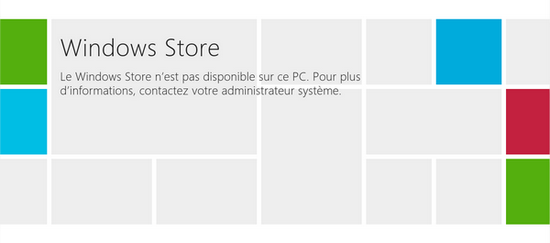

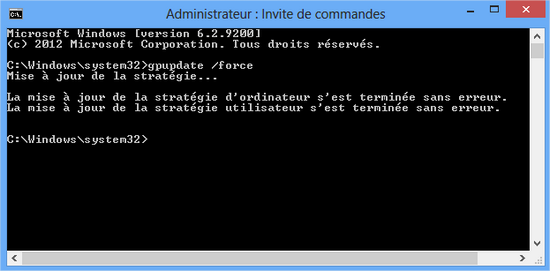
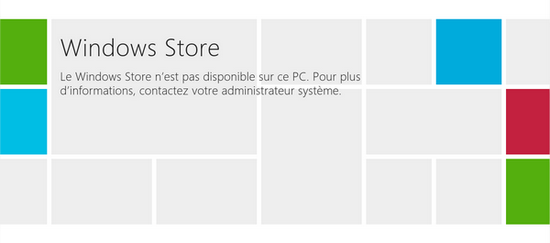






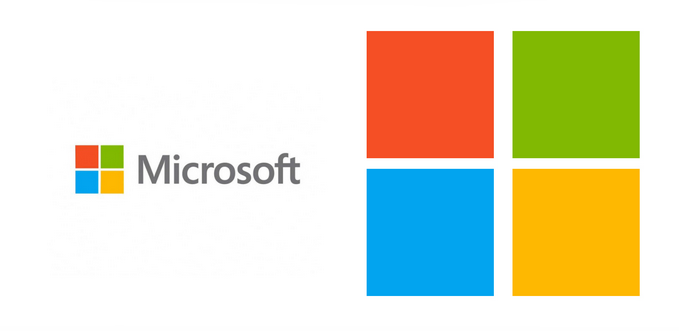

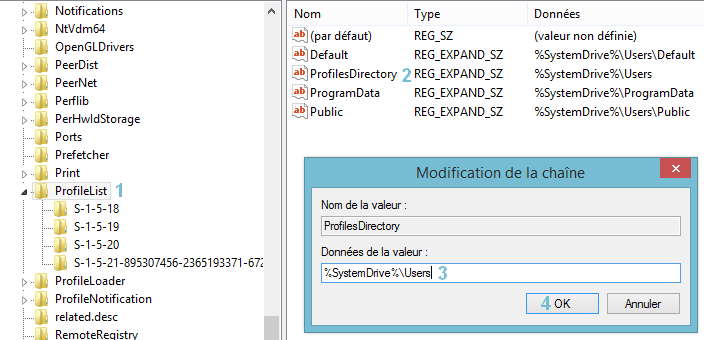
ce tuto ne s’applique qu’à partir des versions windows 8 professionnel, pas sur les versions familiales
Merci pour la précision 🙂
Bonne journée !
Dans notre serveur Windows 2012 standard il n’y a pas de Windows store dans les composants Windows !!!
Nous avons été obligé de le désactiver en local
Bonne journée
Bonjour Alexandre,
As-tu regardé du côté de la configuration ordinateur ? C’est étrange que le paramètre n’y soit pas, je l’ai toujours vu sur les différentes installes que j’ai pu effectuer.
A moins qu’il soit situé ailleurs ? Sinon, il faudrait copier le fichier ADMX correspondant manuellement sur le serveur en créant un Central Store afin d’obtenir le paramètre.
Il me semble que le fichier correspondant au Windows Store est WinStoreUI.admx
Pour la création d’un Central Store et l’import ADMX : http://www.it-connect.fr/integrer-les-gpo-windows-8-a-windows-server-2008-r2/
En cas de problème, merci d’utiliser notre forum : )
Bonne soirée et bon courage !
Je n’ai pas la version pro de windows 8, et j’aimerai désactiver le windows store. Pas de « gpedit.msc » peut-on passer par regedit.exe et comment?
Merci